DCP-J140W
Nejčastější dotazy a pokyny pro odstraňování potíží |
Zkontrolujte typ ovladače skeneru nainstalovaného připojením kabelu USB/ paralelního kabelu.
Při instalaci ovladače skeneru připojením kabelu USB nebo paralelního kabelu nemusí být dokončena úplná instalace ovladače originálního skeneru Brother a místo toho může být nainstalován vestavěný ovladač systému Windows. Protože vestavěné ovladače podporují pouze základní funkce zařízení Brother, doporučujeme použít originální ovladač skeneru Brother.
Podle kroku A zkontrolujte, zda byl plně nainstalován originální ovladač skeneru Brother. Pokud tomu tak není, postupujte podle kroku B a nahraďte nainstalovaný ovladač originálním skenerem Brother.
Krok A: Zkontrolujte, zda byl plně nainstalován originální ovladač skeneru Brother.
- Otevřete Ovládací panely. (Pro informace, jak otevřít Ovládací panely klikněte zde.)
-
Klepněte na Hardware a zvuk => Správce zařízení.
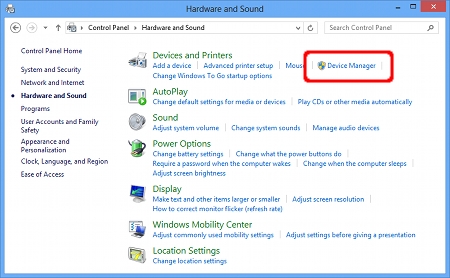
-
Vyberte Zobrazit => Zobrazit skrytá zařízení.
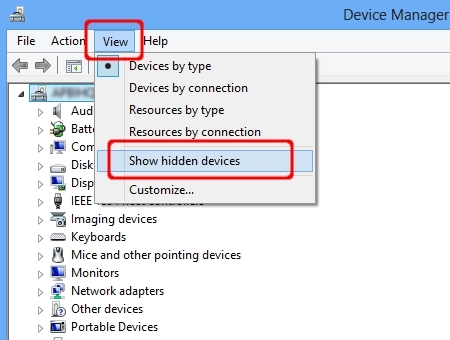
-
Klikněte na Zařízení pro zpracování obrázků. Klikněte pravým tlačítkem myši na zařízení Brother a vyberte Vlastnosti.
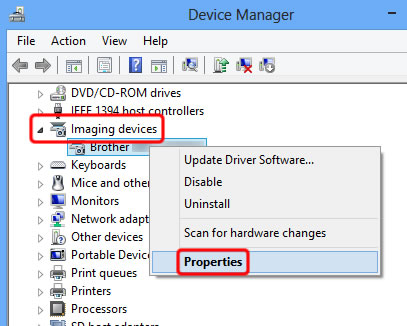
-
Klikněte na kartu Ovladač a zkontrolujte položku Digitálně podepsal.
- Pokud je položka Digitálně podepsal „Microsoft Windows“, klepnutím na OK zavřete dialogové okno Vlastnosti a přejděte ke KROKU B a dokončete instalaci originálního ovladače skeneru Brother.
- Pokud tomu tak není, instalace je dokončena. Klepnutím na OK zavřete dialogové okno Vlastnosti.
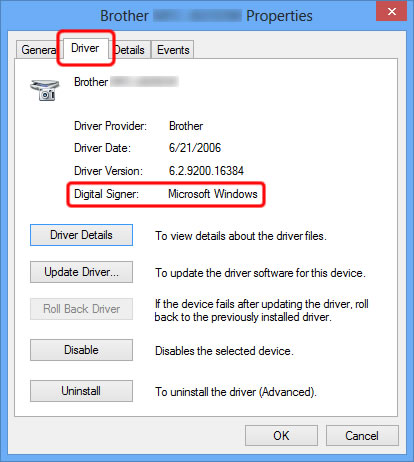
Krok B: Nahraďte nainstalovaný ovladač originálním ovladačem skeneru Brother.
-
Přejděte do části Soubory ke stažení na tomto webu a stáhněte nejnovější ovladač skeneru („ovladač tiskárny a ovladač skeneru pro místní připojení“ nebo „ovladač skeneru pro místní připojení“) a extrahujte stažený soubor.
-
Klikněte na Zařízení pro zpracování obrázků. Klikněte pravým tlačítkem myši na zařízení Brother a vyberte Aktualizovat software ovladače.
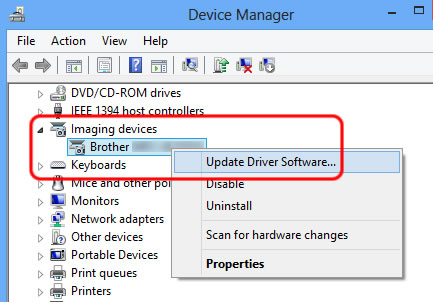
-
Klikněte na Zařízení pro zpracování obrázků. Klikněte pravým tlačítkem myši na zařízení Brother a vyberte Aktualizovat software ovladače.
-
Klikněte na Vyhledat ovladače na mém počítači.
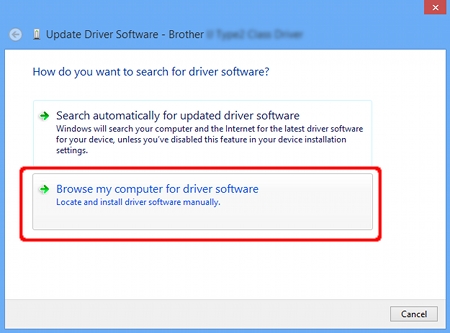
-
Klikněte na Vybrat ze seznamu ovladačů zařízení v počítači a klikněte na Další.
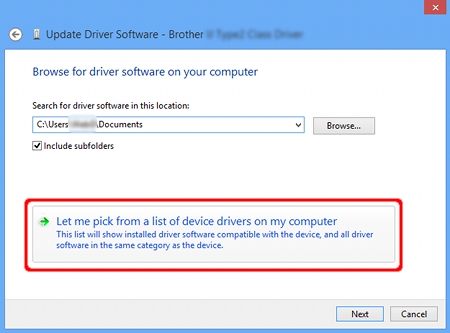
-
Klepněte na položku Z disku.
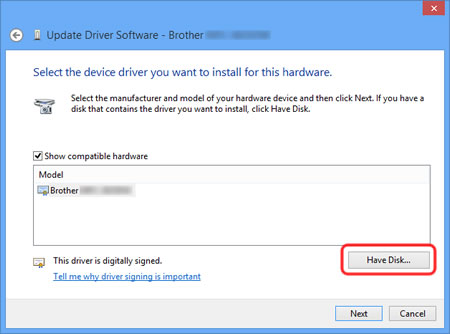
-
Klepněte na Procházet.
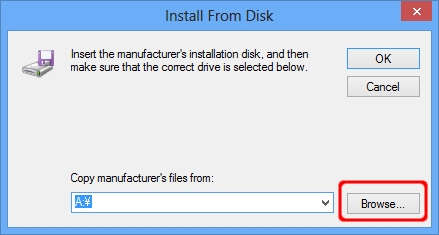
-
Zadejte adresář, který jste rozbalili stažený soubor v kroku 1, a soubor INF „brxxxx.inf“. Klepněte na Otevřít.
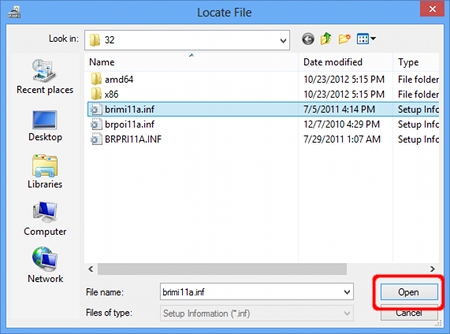
-
Klikněte na OK.
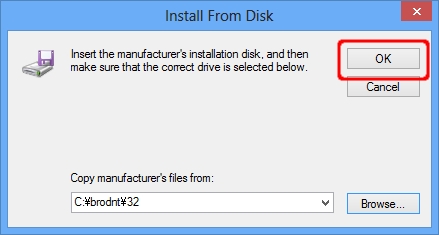
-
Potvrďte, že název skenerů je Brother xxxxx seriesa klikněte na Další.
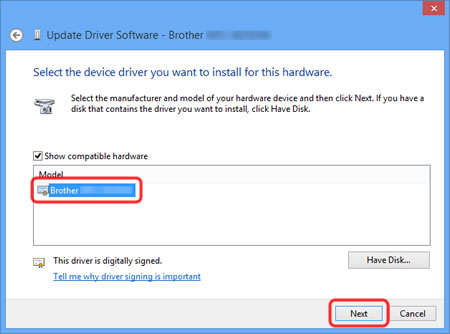 Pokud se zobrazí dialogové okno Zabezpečení systému Windows, zaškrtněte Vždy důvěřovat softwaru od společnosti „Brother Industries, ltd.“.A klikněte na Instalovat.
Pokud se zobrazí dialogové okno Zabezpečení systému Windows, zaškrtněte Vždy důvěřovat softwaru od společnosti „Brother Industries, ltd.“.A klikněte na Instalovat. -
Instalace originálního ovladače skeneru Brother je dokončena. Klikněte na Zavřít.
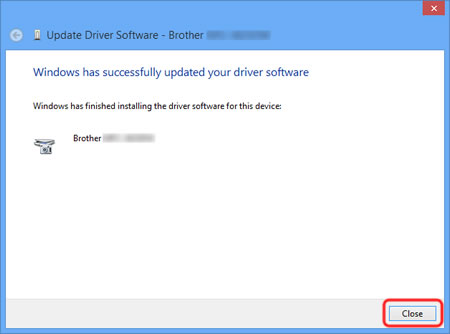
Související modely
ADS-2100, ADS-2100e, ADS-2400N, ADS-2600W, ADS-2600We, ADS-2800W, ADS-3000N, ADS-3600W, DCP-145C, DCP-1610WE, DCP-1622WE, DCP-1623WE, DCP-165C, DCP-195C, DCP-365CN, DCP-375CW, DCP-385C, DCP-387C, DCP-395CN, DCP-585CW, DCP-6690CW, DCP-7030, DCP-7040, DCP-7045N, DCP-7055, DCP-7055W, DCP-7057, DCP-7060D, DCP-7065DN, DCP-7070DW, DCP-8070D, DCP-8085DN, DCP-8110DN, DCP-8250DN, DCP-9010CN, DCP-9015CDW, DCP-9020CDW, DCP-9040CN, DCP-9042CDN, DCP-9045CDN, DCP-9055CDN, DCP-9270CDN, DCP-B7500D, DCP-B7520DW, DCP-J100, DCP-J105, DCP-J125, DCP-J132W, DCP-J140W, DCP-J152W, DCP-J315W, DCP-J4110DW, DCP-J4120DW, DCP-J515W, DCP-J525W, DCP-J552DW, DCP-J715W, DCP-J725DW, DCP-J925DW, DCP-L2500D, DCP-L2512D, DCP-L2520DW, DCP-L2532DW, DCP-L2540DN, DCP-L2552DN, DCP-L2560DW, DCP-L3510CDW, DCP-L3550CDW, DCP-L5500DN, DCP-L6600DW, DCP-L8400CDN, DCP-L8410CDW, DCP-L8450CDW, DCP-T220, DCP-T300, DCP-T310, DCP-T420W, DCP-T425W, DCP-T426W, DCP-T500W, DCP-T510W, DCP-T520W, DCP-T525W, DCP-T700W, DCP-T710W, DCP-T720DW, DS-600, DS-700D, MFC-1910WE, MFC-250C, MFC-290C, MFC-295CN, MFC-490CW, MFC-5490CN, MFC-5895CW, MFC-6490CW, MFC-7320, MFC-7360N, MFC-7440N, MFC-7460DN, MFC-7840W, MFC-790CW, MFC-8370DN, MFC-8380DN, MFC-8510DN, MFC-8520DN, MFC-8880DN, MFC-8950DW, MFC-9120CN, MFC-9140CDN, MFC-9320CW, MFC-9340CDW, MFC-9440CN, MFC-9450CDN, MFC-9460CDN, MFC-9840CDW, MFC-9970CDW, MFC-B7710DN, MFC-B7715DW, MFC-J200, MFC-J220, MFC-J2330DW, MFC-J3530DW, MFC-J3930DW, MFC-J430W, MFC-J4410DW, MFC-J4420DW, MFC-J4510DW, MFC-J4620DW, MFC-J470DW, MFC-J5320DW, MFC-J5620DW, MFC-J5720DW, MFC-J5910DW, MFC-J5945DW, MFC-J625DW, MFC-J6510DW, MFC-J6520DW, MFC-J6910DW, MFC-J6920DW, MFC-J6945DW, MFC-J6947DW, MFC-L2700DN, MFC-L2700DW, MFC-L2712DN, MFC-L2712DW, MFC-L2720DW, MFC-L2732DW, MFC-L2740DW, MFC-L2752DW, MFC-L3730CDN, MFC-L3770CDW, MFC-L5700DN, MFC-L5750DW, MFC-L6800DW(T), MFC-L6900DW(T), MFC-L6950DW, MFC-L8650CDW, MFC-L8690CDW, MFC-L8850CDW, MFC-L8900CDW, MFC-L9550CDW(T), MFC-L9570CDW(T), MFC-T910DW, MFC-T920DW
